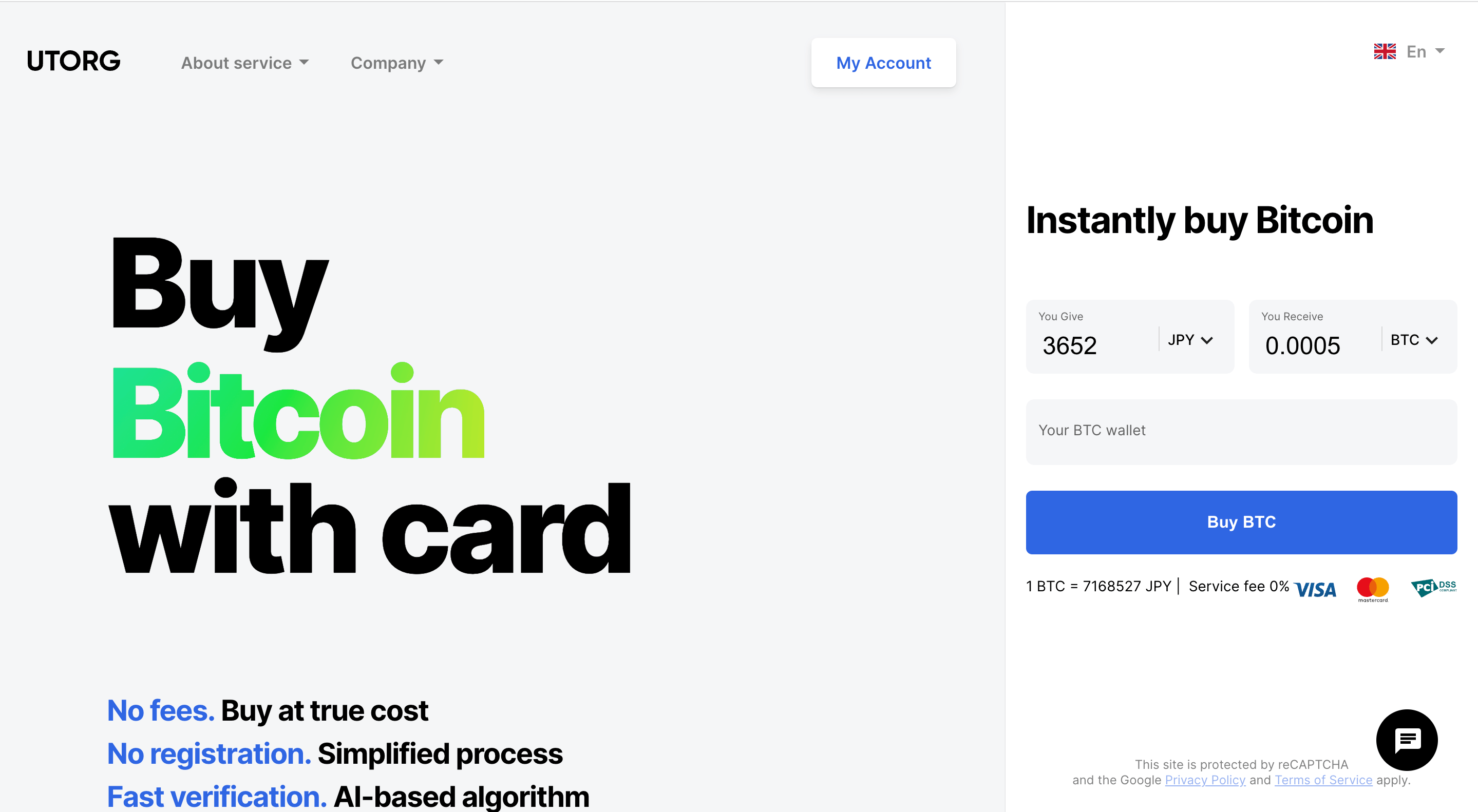スポーツベットアイオーに追加された入金手段「UTORG(ユートーグ)」について、実際に使用して検証してみました。UTORGとは何か?使い方は?など気になった方は、使用にあたって参考にご確認ください。
現在、Utorgはスポーツベットアイオーのサイト上からは直接使用できなくなっています。ただし、Utorg上でアカウントを作ったあとは、アカウント内にてカードでBTC等を購入し、アイオーに送付することも可能です。(使用できるクレジットカードは限られます)Utorg以外の入金手段はスポーツベットアイオーの解説ページから参照ください。
UTORGとはどのようなサービス?
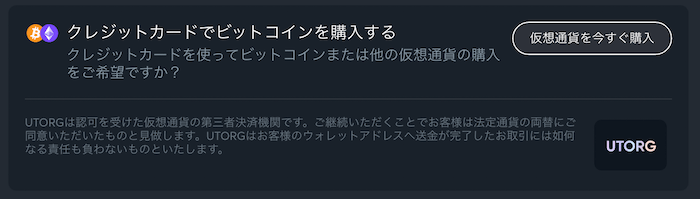
UTORG(ユートーグ)とはズバリ、仮想通貨をクレジットカードで購入できるサービスです。ビットコイン・イーサリアム・ライトコインを、VISAかマスターカードのクレジットカードで買えます。
UTORGを運営しているのはUtorg OÜというエストニアの会社です。現地の「Virtual currency service provider(仮想通貨サービス事業者)」の認可を取得し(ライセンス番号: FVT000254)、2020年に営業をスタートしています。(ちなみに、スポーツベットアイオーの本社も同じエストニア)
スポーツベットアイオーは、これまでもBTCXE(ビーティーシーエックスイー)やMoonPay(ムーンペイ)などの決済サービスを通じて、サイト内で何種類かの仮想通貨を買うことができました。
しかし、ムーンペイがサービス提供地域をしたため、その代わりの手段としてUTORGが2021年5月に実装されました。
実装当初はUTORGも使用地域が限られましたが、夏以降にリニューアルされて現在は利用可能範囲が増えています。
UTORGの使い方(基本の流れ)
では、どのように仮想通貨を購入するのか、ここからはUTORGの使い方を具体的に解説します。
スポーツベットアイオーのサイト内からUTORGにアクセスして購入する場合、手続きは以下の流れです。
UTORGの使い方
- 購入通貨を指定
- 購入希望額を指定
- メールアドレス認証
- カード情報入力、決済
- 本人確認(初回のみ)
- 決済完了、着金
購入ボタンをクリックして、最初にビットコイン・イーサリアム・ライトコインのどれを買うか決めます。
次に、購入額を日本円で指定します。
すると、メールアドレスの認証を求められます。スポーツベットアイオーに登録しているアドレス宛に認証番号が届くので、コピペして次へ。
カード番号、有効期限、名義、CVVなどを入力し、3Dセキュアの認証。
そのあと、初回のみ本人確認があります。(決済は本人確認完了まで待機状態)
免許証、パスポート、住基カードなどからお手持ちの書類の写真を撮ってアップロードして、続いてセルフィー(自撮り写真)で顔認証。不備がなければ待ち時間は10〜15分程度です。
完了後、10~30分でスポーツベットアイオーのアカウントに着金します。
ムーンペイを使用したことがある方はもちろん、初めてでも直感操作で簡単です。
UTORGでビットコインを購入する手順(初回・実例)
今度は、初回手続きの様子をイメージいただくために、画像を交えてさらに解説します。
スポーツベットアイオー内で「購入」をクリック
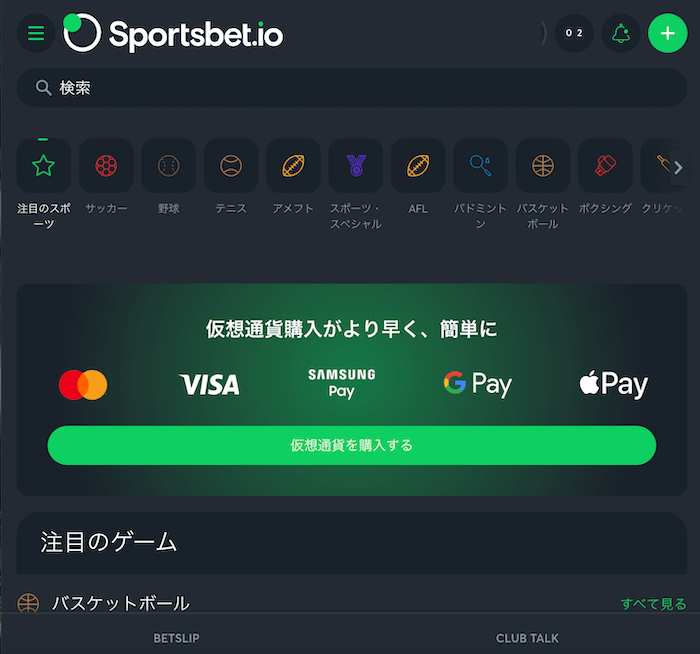
スポーツベットアイオーのサイト内に入りますと、このような大きなボタンがあります。ここをクリック。入金ページ内の「購入」を押しても同じです。
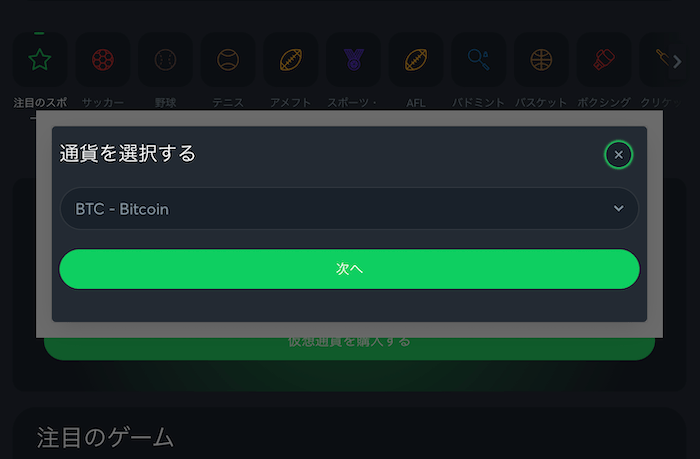
最初に購入する通貨を選びます。ドロップダウンメニューでBTC、ETH、LTCから選択してください。
UTORG内で手続き
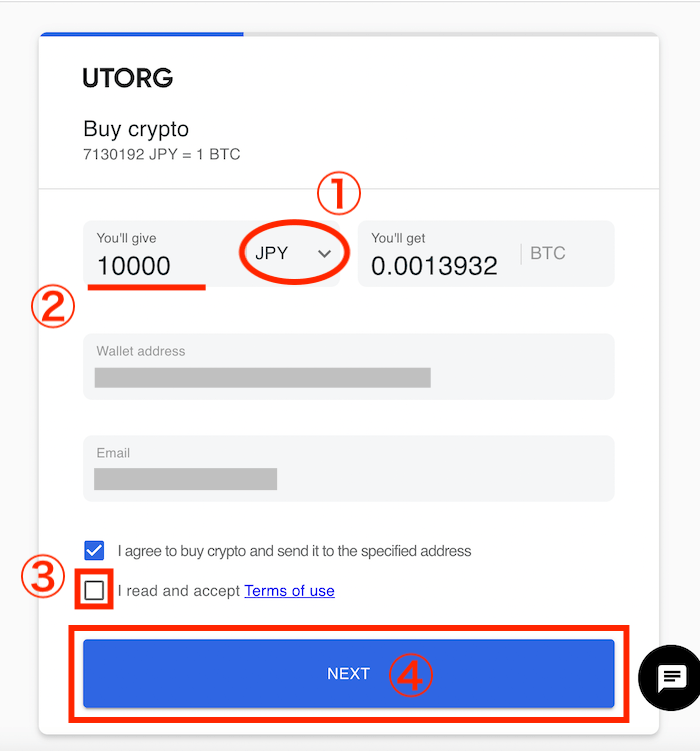
UTORGの画面に移動したら、購入額を指定します。
まず通貨をEUR(ユーロ)からJPY(日本円)に変えてください。(その方が分かりやすいかと)
購入金額を入力し、規約にチェックを入れて、NEXTをクリック。
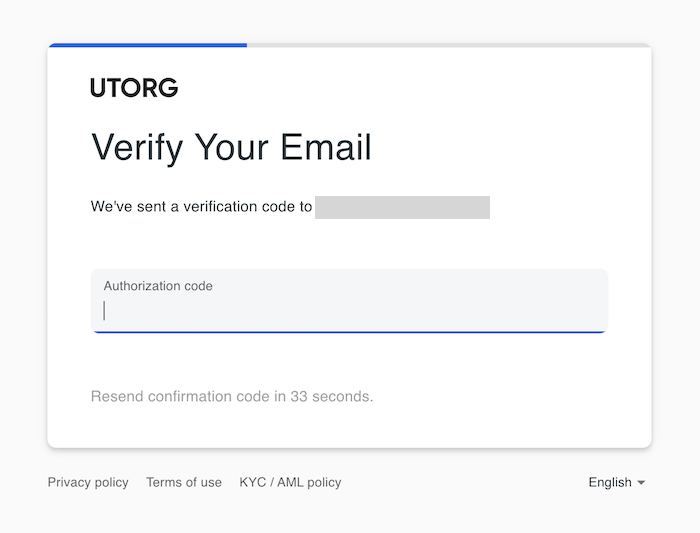
Verify Your Emailと書かれたページに進みましたら、スポーツベットアイオーに登録しているメールアドレス宛に認証コードが届いています。
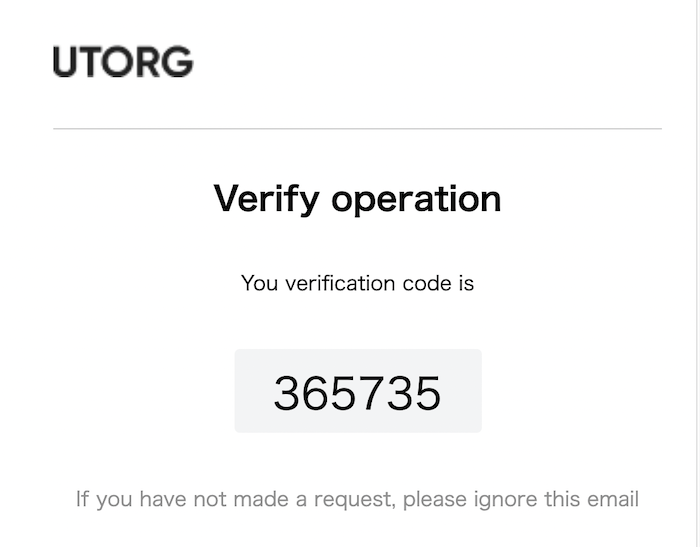
この認証コードを、先ほどのページのAuthorization Code欄に入力。
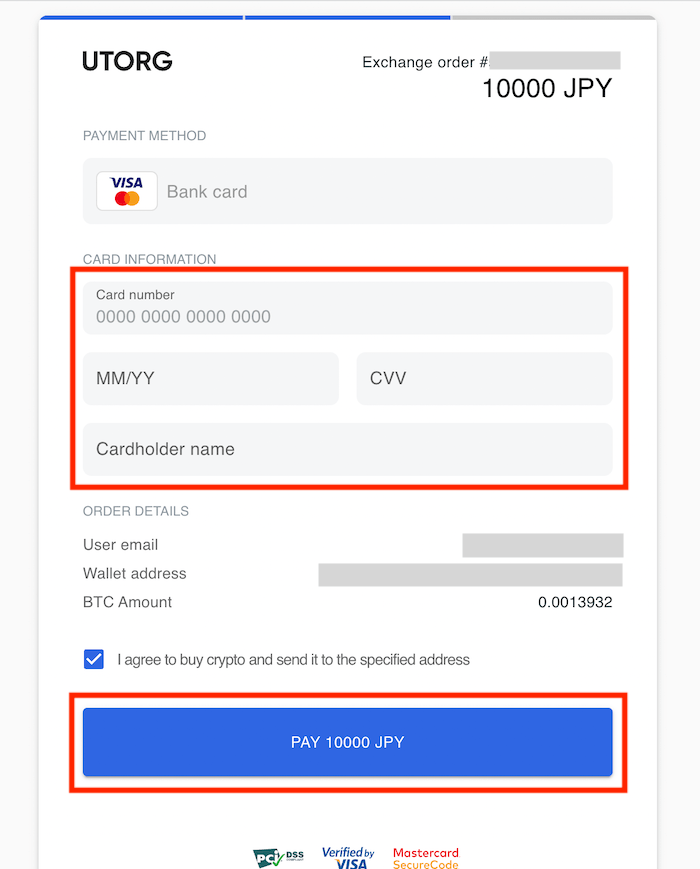
カード情報の入力欄が表示されましたら、各項目を順番に埋めてください。使用できるカードは、VISAかマスターカードです。「PAY xxxx(金額) JPY」をクリックすると、カードのセキュリティ認証へ進みます。普通のネットショップと同じ要領で、WEBサービスIDやパスワードを入力してください。
本人確認手続き(初回のみ)
カードの認証が済んで先へ進みましたら、初回のみ本人確認手続きを行います。
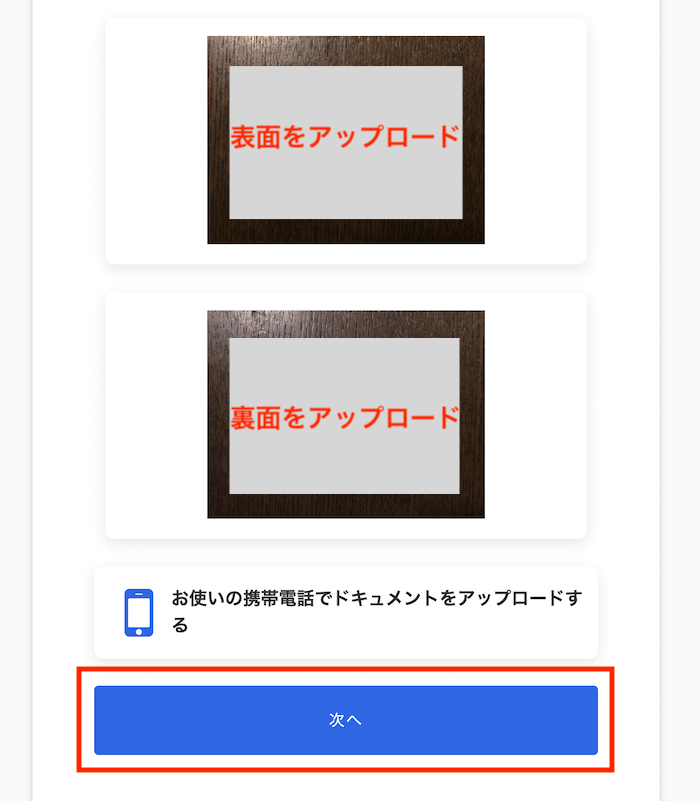
認証ページで案内に従って進み、四隅がはっきり収まるように撮った確認書類をアップロード。
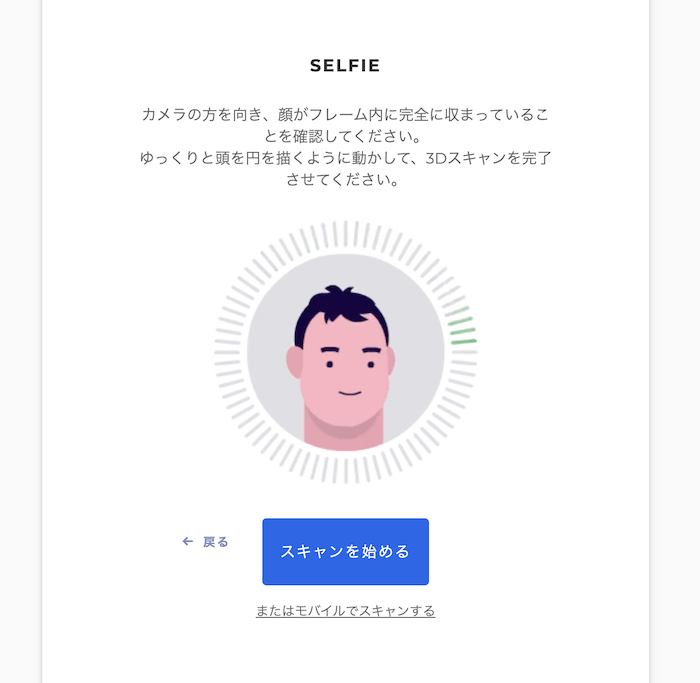
本人確認書類のアップが済んだら次は顔認証です。
「スキャンを始める」ボタンをクリックするとカメラが起動します。おそらく、スマホ、デスクトップいずれにせよ端末上で「UTORGにカメラの使用を許可しますか?」と尋ねられるので、許可を選択してください。
カメラが起動したら、枠内に顔が収まるように調整し、指示に沿って円を描くように首を回して横顔も読み込ませます。
ここでうまく読み込ませることができないと、「We need another scan to complete the check(確認のためにもう一度スキャン)」という案内が出ます。改めて「スキャンを始める」を押して試してください。
読み込みがうまくいくと、画面が次へ進みます。
認証完了まで待つ
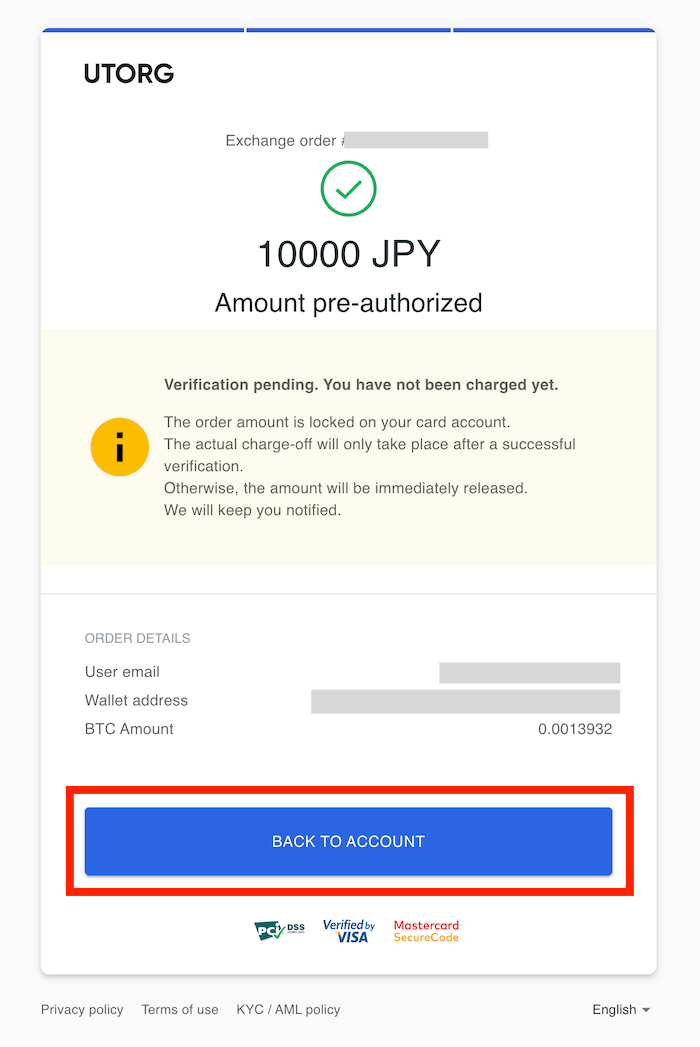
書類のアップロードと顔認証が終わると、「Amount Pre-Authorized」と書かれたページに移動します。これはつまり、本人確認手続きが完了するまでカード決済は保留されているという意味です。
ここまで来たらなら今回使用したカードはUTORGの購入に使えるということなので、あとは確認が済むのを待ちます。
最後のBACK TO ACCOUNTをクリックすると「Access Denied(アクセス拒否)」というエラーページに飛ぶことがありますが、問題ありません。ページを閉じてスポーツベットアイオーのサイトに戻るか、メールフォルダをご確認ください。
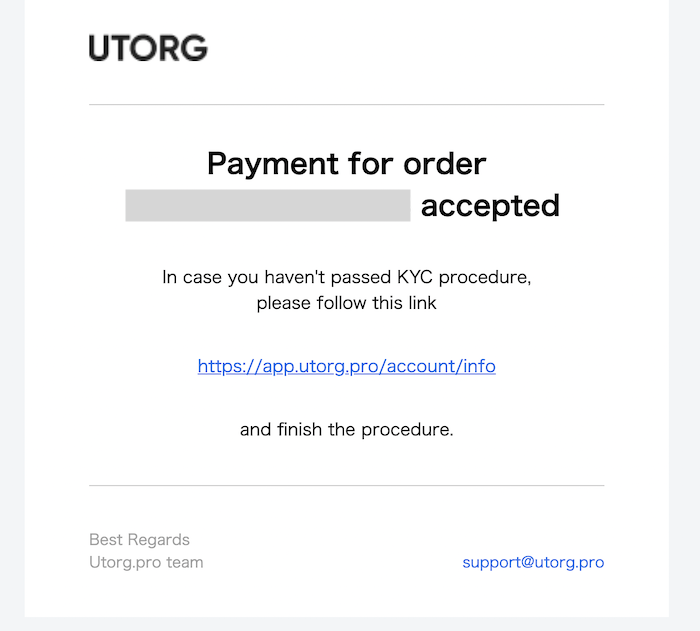
メールでも「オーダーを受け付けました」という案内が届いています。
このメール内の「https://app.utorg.pro/account/info」をクリックすると、UTORG内に作られた自分のアカウントにアクセスできます。
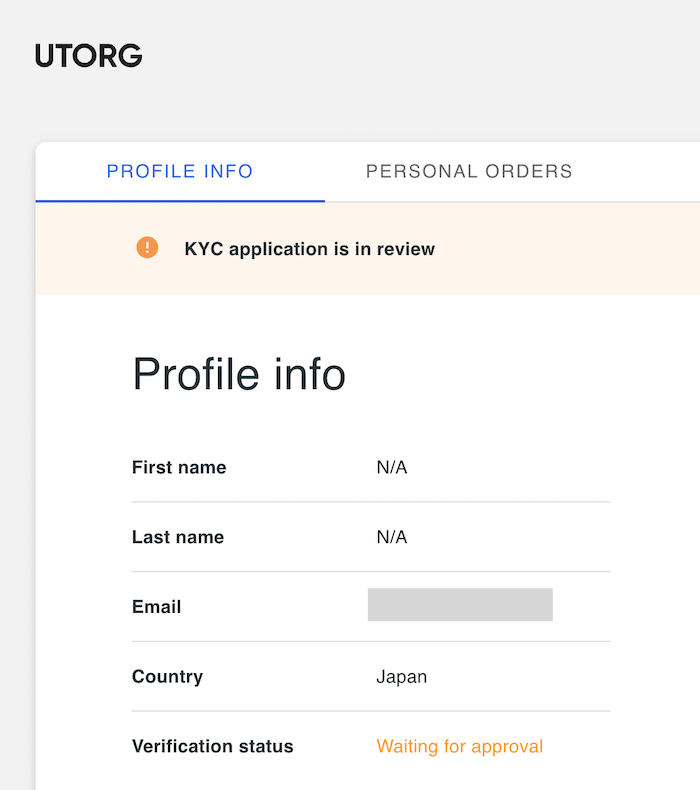
本人確認が済むまでは「KYC application is in review」と記載があり、完了すると消えます。
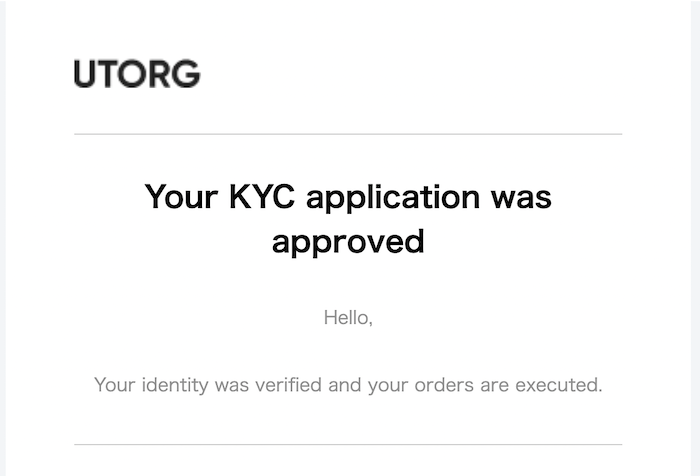
15分ほどで完了通知が到着。
処理完了→スポーツベットアイオーに着金
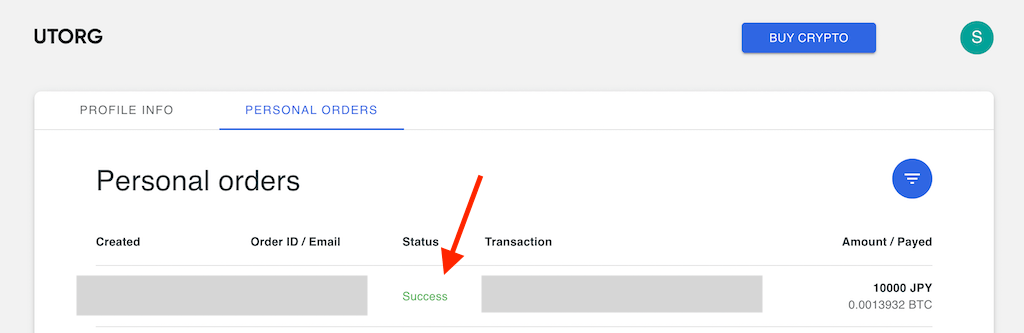
そして、UTORGアカウント内の「Personal Orders(注文履歴)」でも、手続きの途中はIn Progress(処理中)となっているのですが、しばらくするとSuccess(成功)に変化します。

最終的に、本人確認手続きの待ち時間を含めて購入から30分ほどでスポーツベットアイオーの残高に反映しました。
UTORGの購入上限額・手数料・サポート
いかがでしょうか?UTORGの使用方法はイメージできましたか?
UTORGは日本語非対応でサイトは英語・ロシア語しか使用できませんが、こちらを参照いただくと問題なく手続きできるかと思います。サポートはライブチャットとメールサポート。どちらも英語でのやり取りになりますので、気になることがありましたら先にスポーツベットアイオーの日本語チャットにてご確認ください。
手数料は無料です。しかし、購入時の仮想通貨の対円レートが4%ほど高く設定されているため、やや割高。本人確認が済んだあとは、1回あたり10,000ユーロ相当額(約130万円ほど)まで購入できます。
UTORGの使い方ガイドまとめ
最後に改めて使用手順をご確認ください。
UTORGの使い方
- 購入通貨を指定(BTC、ETH、LTC)
- 購入希望額を指定
- メールアドレス認証
- カード情報入力、決済
- 本人確認(初回のみ)
- 決済完了、着金
スポーツベットアイオーは、ムーンペイ終了以降しばらくクレジットカードで仮想通貨を購入できない状態となっていましたが、UTORGでまた手軽にビットコイン、イーサリアム等を調達できるようになりました。
ザッと駆け足で解説してきましたので、今後のアップデートや補足等も随時追記します。なお、スポーツベットアイオーの利用方法全般は下記でご確認ください。
UTORGのご使用時にあたって本ページがお役に立てば幸いです。